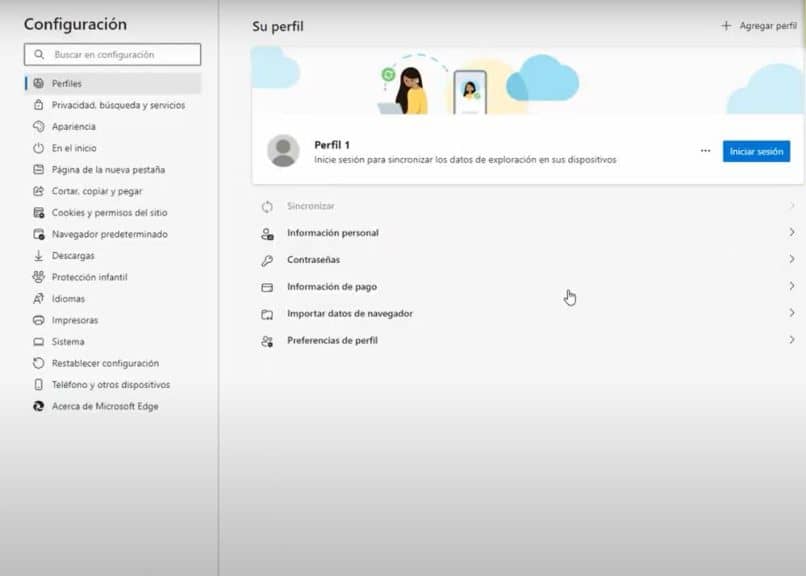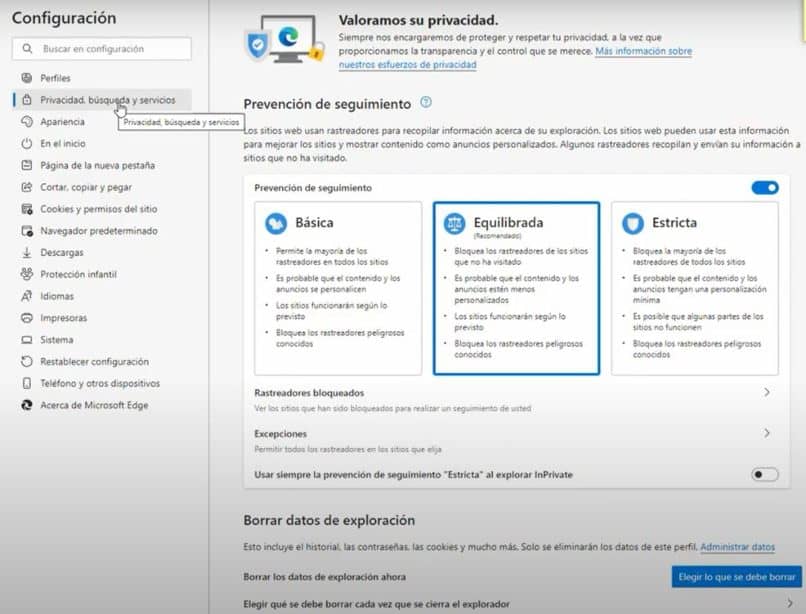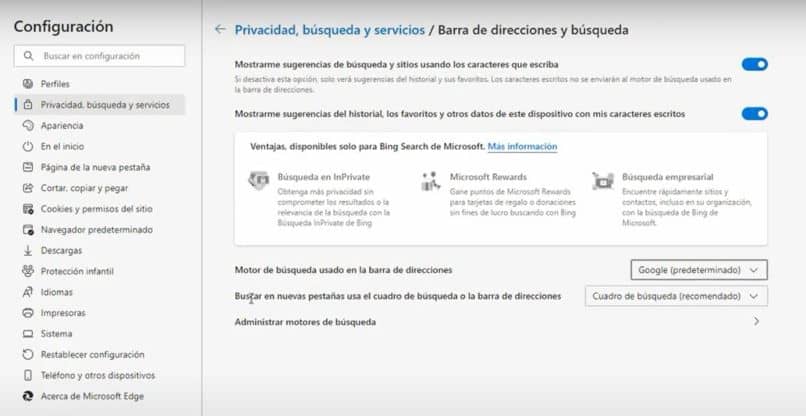¿Cómo cambiar el motor de búsqueda de mi navegador Microsoft Edge? - De Bing a Google
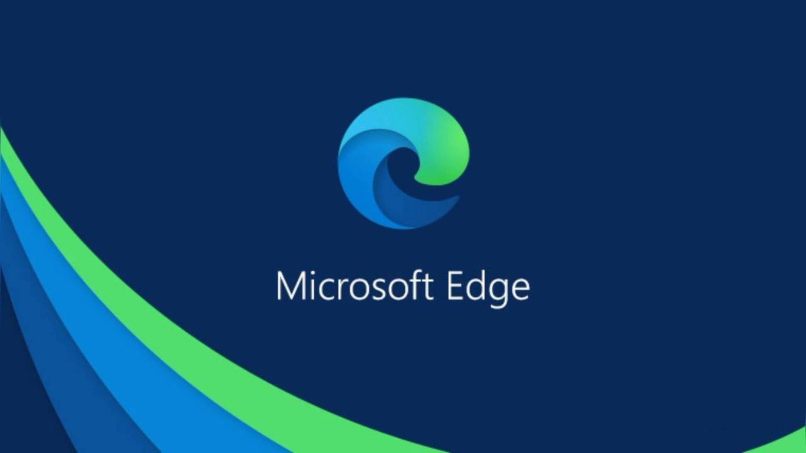
Por lo general, las personas tienden a confundirse cuando se habla de navegador web y motores de búsqueda. Son diferentes, pero al mismo tiempo se complementan entre sí. Así que si todavía no sabes qué es Microsoft Edge, puedes aprenderlo rápidamente y continuar con este artículo. Ahora bien, si sueles utilizar este navegador en tu ordenador y no sabes cómo cambiarle el motor de búsqueda a uno predeterminado que más te guste, en breve te lo vamos a explicar.
¿Cómo se llama el motor de búsqueda de Microsoft Edge?
La gran mayoría de los usuarios pasan de usar Microsoft Edge como navegador principal debido a su motor de búsqueda predeterminado. Se tiene la creencia de que, al instalar este tipo de programas, Google es la opción predeterminada. Sin embargo, esto no es así. Es curioso que muchos de los navegadores web mantienen a Bing como motor por defecto.
Lo bueno es que todos los softwares de este estilo permiten modificar este tipo de parámetros a fin de que el usuario pueda establecer la opción que más le guste. Así que Bing es el motor de búsqueda que usa Microsoft Edge una vez lo instalas y comienzas a utilizarlo. En cuanto a las opciones que tienes para elegir además de Bing, se encuentran las siguientes de la lista.
- Google, el cual es el más utilizado y más popular.
- Microsoft Bing, manteniendo una mejoría constante desde el 2009.
- Baidu, el cual es de origen chino y se considera el más popular del país.
- Yahoo!, que pasó a ser una plataforma que proporcionaba correos electrónicos a mostrar resultados de búsqueda gracias a convenios.
- Yandex, es una plataforma que poco a poco ha ido tomando más popularidad y alcance. Es de origen ruso y funciona de una manera distinta a Google.
- DuckDuckGo es posiblemente el buscador más infravalorado hasta el momento. Para quien lo conoce, termina siendo una mejor alternativa que muchos de esta lista y estar más o menos a la par con Google.
- Ecosia se considera como el único motor de búsqueda, el cual dona una parte de sus ganancias en pro del medio ambiente.
¿Cómo establecer Google como mi motor de búsqueda predeterminada en Microsoft Edge?
Suponiendo que has decidido establecer Edge como navegador web predeterminado en tu ordenador, es necesario que le cambies el motor de búsqueda predeterminado a alguno de tu interés o alguno mencionado en la lista. Para lograr esto, basta con que sigas los siguientes pasos. Eso sí, ten en cuenta que este procedimiento válido para la versión de Microsoft Windows 11 y anteriores a este.
- Abre el navegador.
- Ahora ve hasta la esquina superior derecha y presiona sobre los tres puntos o barras.
- Vete hasta lo último y elige Configuración.
- Debería aparecerte algo como en la imagen de arriba.
- En las opciones que miras a la izquierda, tendrás irte hasta 'Privacidad, búsqueda y servicios'. Esto hará que se muestre un panel con opciones como la que te mostraremos en breve.
- Te irás hasta casi al final de este apartado haciendo scroll hasta encontrar una opción que diga 'Barra de direcciones y búsqueda'.
Esta última opción te va a permitir cambiar la configuración del motor de búsqueda predeterminado, entre otras cositas más. Si te fijas en la siguiente imagen que mostraremos, podrás notar que hay una casilla el cual dice 'Bing (recomendado, predeterminado)'. Tan solo tienes que seleccionar allí y elegir la opción que más te guste. Al hacer clic allí, te aparecerán algunas alternativas ya listas.
En caso de que elijas Google, como la gran mayoría hace, se te desplegará una nueva opción. Te recomendamos usar la configuración 'Barra de direcciones' para esta nueva función. Notarás que te resultará mucho más práctico esta, a dejar los ajustes predeterminados del navegador web. Y con esto, ya estaría lista la configuración del programa. Luego que hagas todo esto, puedes intentar descargar Disney Plus en caso de que tengas problemas con bajar programas y archivos de internet.